As notificações do iMessage não funcionam no iPhone? 11 soluções fáceis
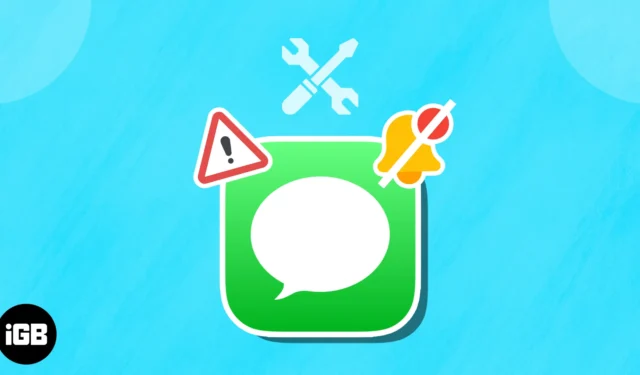
Contamos com notificações para nos mantermos informados sobre atualizações vitais de aplicativos, como mensagens recebidas. Pode ser frustrante quando as notificações do iMessage não estão funcionando no iPhone, especialmente ao antecipar atualizações cruciais. Felizmente, o problema geralmente é temporário e existem várias correções rápidas para resolver o problema.
- Verifique se o iMessage está ativado
- Forçar o encerramento do aplicativo Mensagens
- Verifique as configurações de notificação
- Certifique-se de que o contato não seja silenciado
- Desabilitar Filtrar Remetentes Desconhecidos
- Verifique se o iPhone está no modo Silencioso ou Foco
- Desconectar dispositivos Bluetooth
- Verifique o tom de texto personalizado
- Desative o encaminhamento de mensagens
- Redefinir todas as configurações no iPhone
- Outras correções básicas
1. Certifique-se de que o iMessage esteja ativado
A primeira etapa que você deseja executar é garantir que o iMessage esteja ativado. Isso pode ser desativado se você transferiu recentemente para um novo iPhone, trocou um novo cartão SIM ou executou uma redefinição de fábrica em seu dispositivo. Checar:
- Abra o aplicativo Configurações → Role para baixo até Mensagens .
- Verifique se o iMessage está ativado.
- Se você vir um Aguardando ativação , certifique-se de que seu dispositivo tenha créditos suficientes para que seu iPhone se conecte à sua rede e habilite o iMessage.
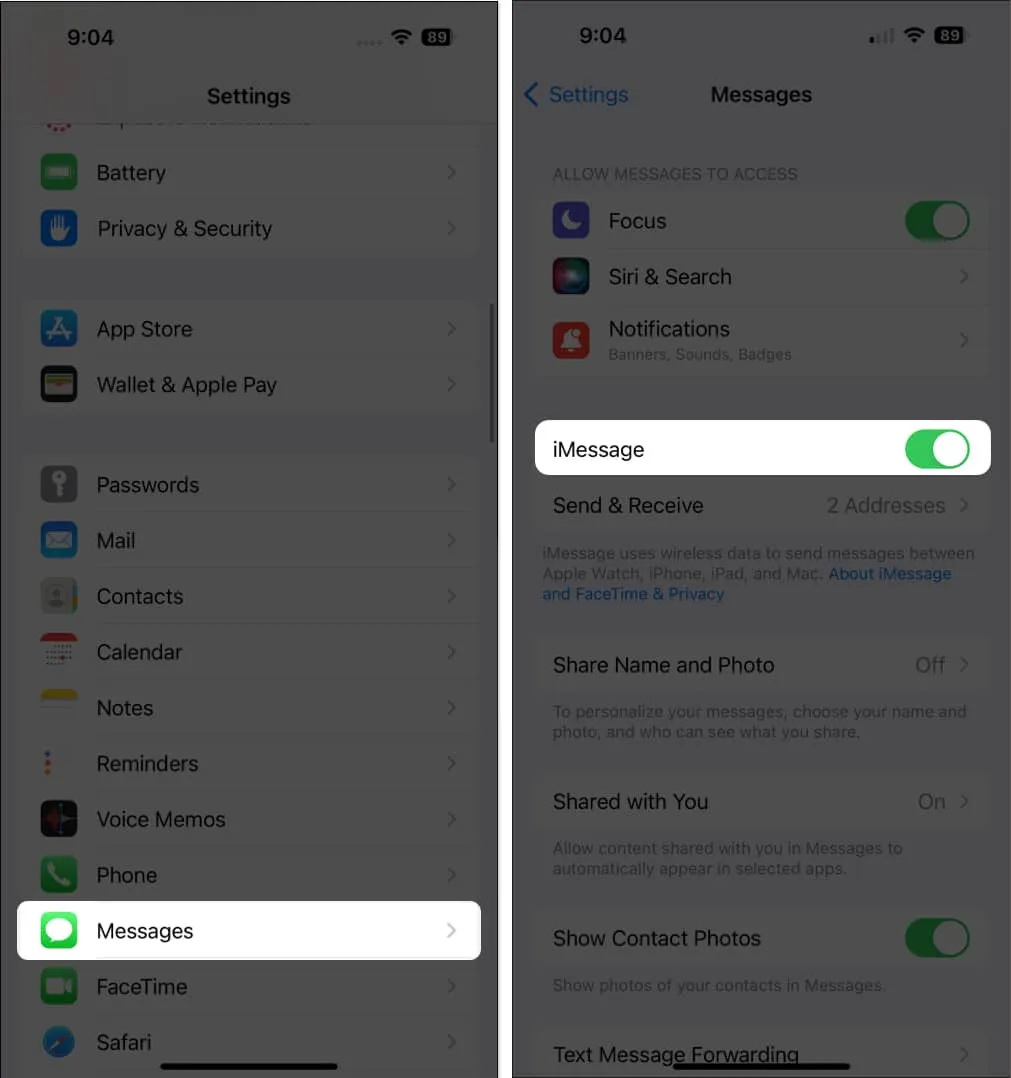
- Se você vir um Aguardando ativação , certifique-se de que seu dispositivo tenha créditos suficientes para que seu iPhone se conecte à sua rede e habilite o iMessage.
2. Forçar o encerramento do aplicativo Mensagens
É possível que um bug ou falha cause o mau funcionamento do Messages. Normalmente, forçar o encerramento do aplicativo e abri-lo novamente resolveria o problema.
Basta ir até a gaveta do aplicativo e deslizar para cima no aplicativo Mensagens.
3. Verifique as configurações de notificação
Você pode ter desativado acidentalmente as notificações do aplicativo se não vir nenhuma notificação do iMessage na tela de bloqueio do iPhone ou na Central de notificações. Para ligá-lo novamente:
- Abra Configurações → Ir para Notificações .
- Procure e digite Mensagens .
- Ative Permitir notificações .
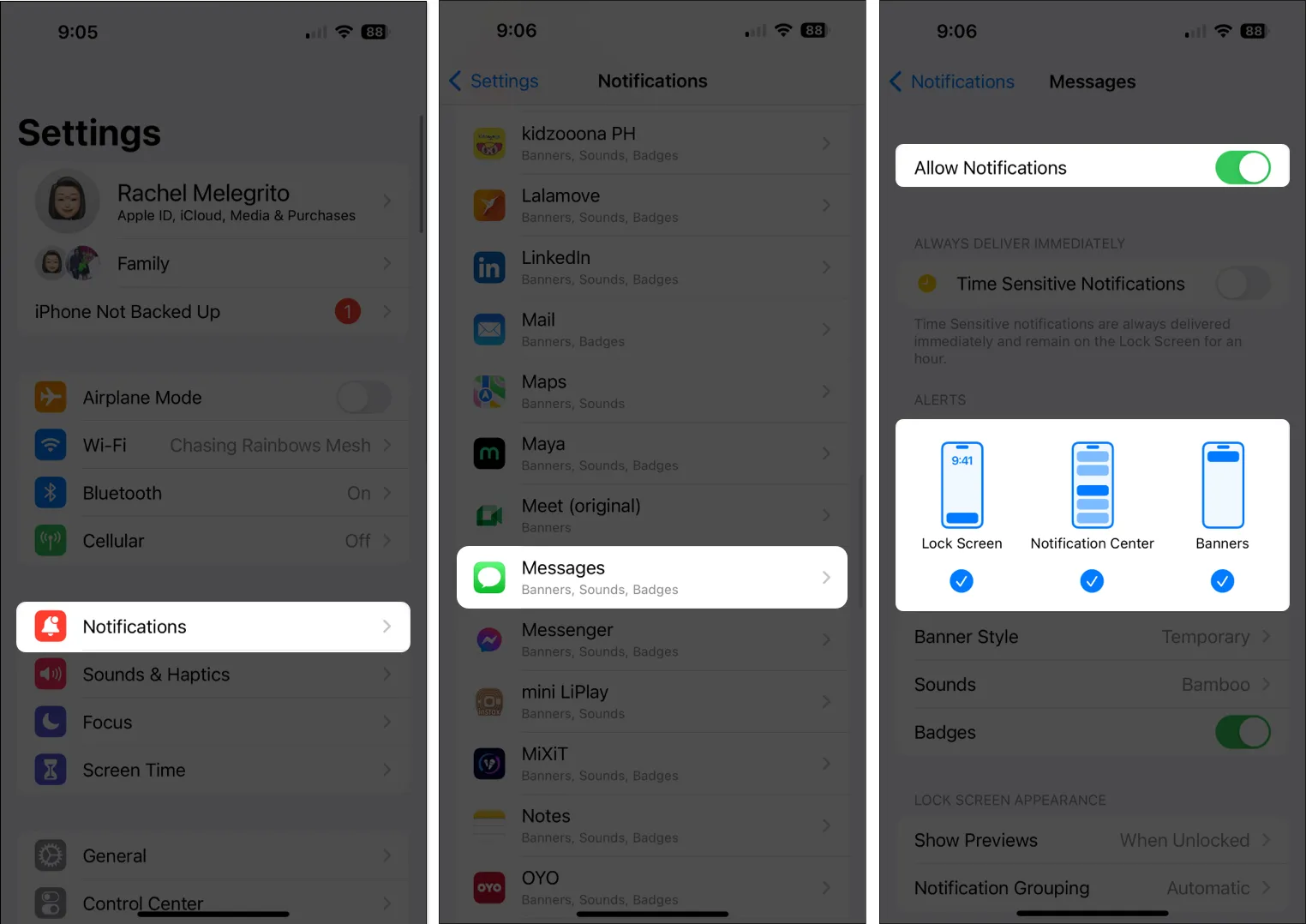
Verifique se os alertas estão ativados. Para garantir que você não perderá nenhuma mensagem, marque todas as telas de bloqueio , central de notificações e banners ativados.
4. Certifique-se de que o contato não esteja silenciado
Se você perceber que não está recebendo notificações de indivíduos específicos, verifique suas configurações de contato e veja se seus alertas de notificação individuais estão desativados ou silenciados.
- Vá para Mensagens → Selecione sua conversa com a pessoa.
- Toque no nome deles → Selecione Informações .
- Desative a opção Ocultar alertas .
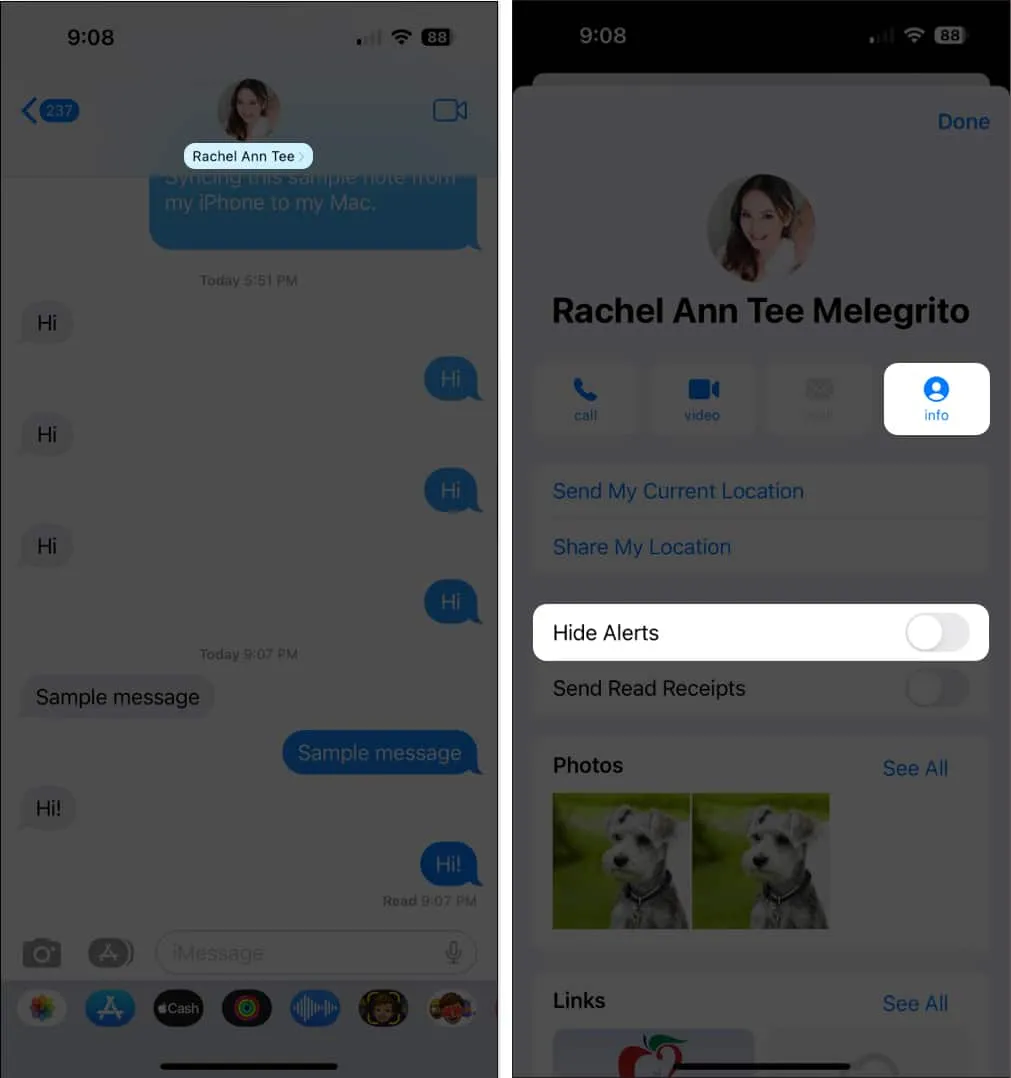
Se você silenciou as conversas, mas ainda deseja ser alertado sempre que receber uma menção, ative Notifique-me . Vá para Configurações → Mensagens → Ative Notifique-me .
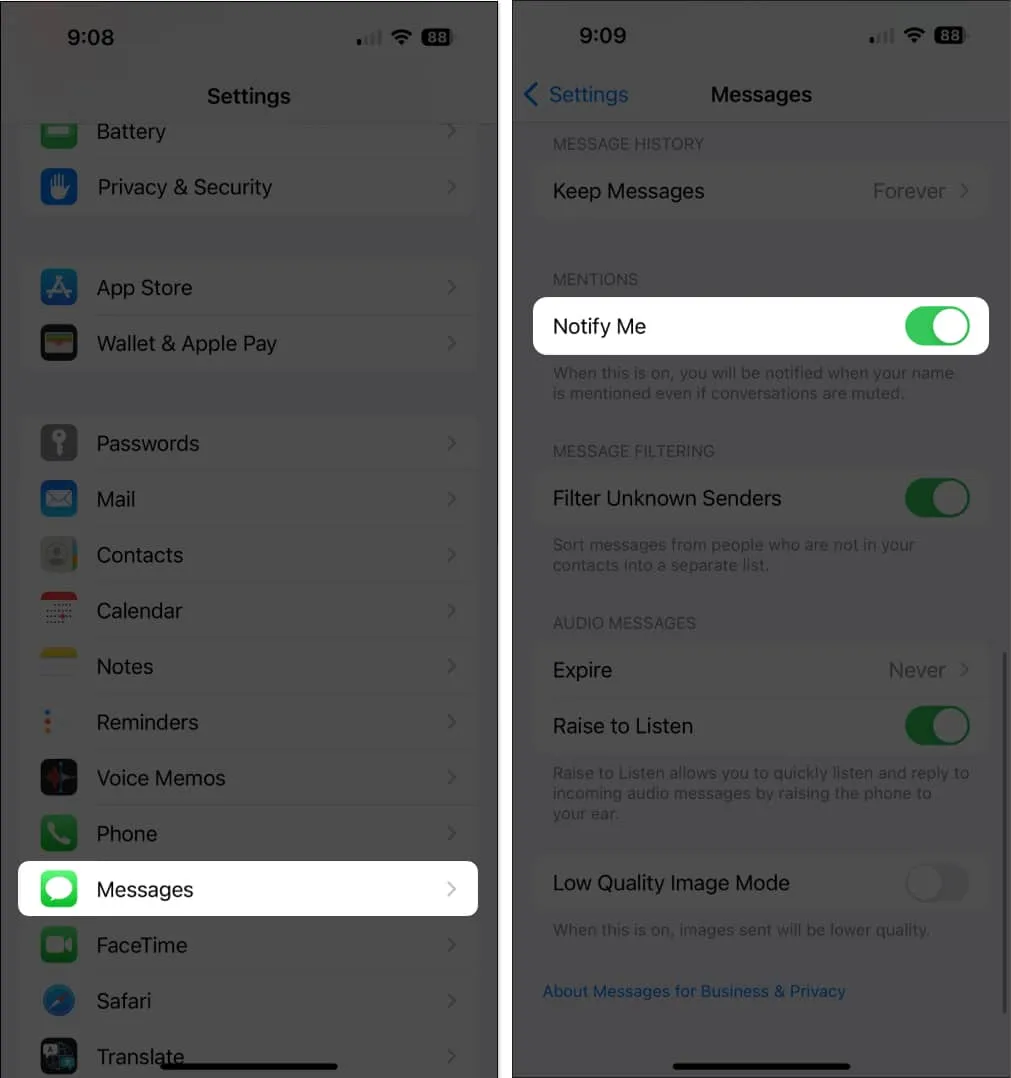
5. Desabilite Filtrar Remetentes Desconhecidos
Filtrar remetentes desconhecidos é um recurso que bloqueia números desconhecidos, basicamente todos que não estão em suas listas de contatos, de enviar mensagens para você. Isso pode ser um problema se alguém que você conhece usar um número diferente ou se você esquecer de salvar o número no seu dispositivo.
Para desativar esse recurso:
- Vá para Configurações → Mensagens .
- Desabilite Filtrar Remetentes Desconhecidos .
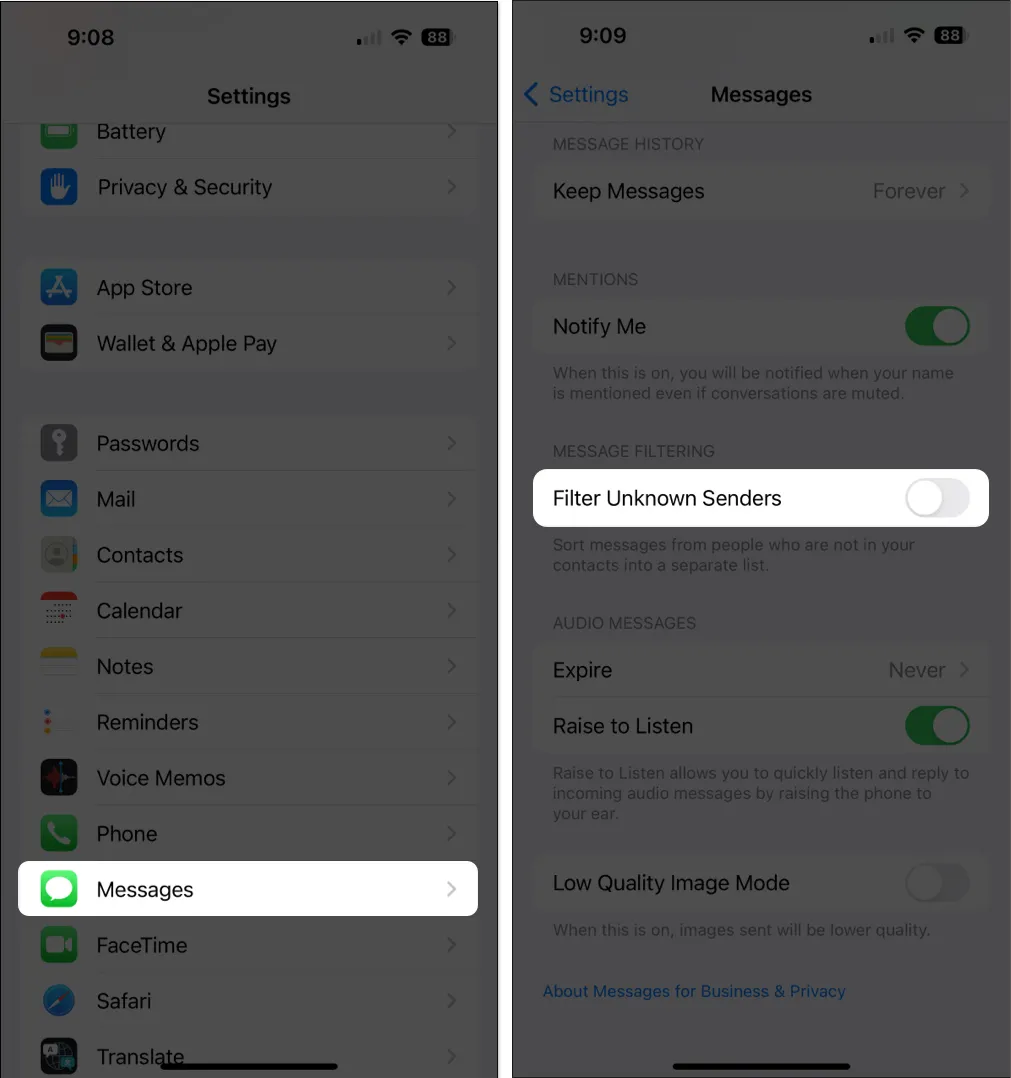
6. Verifique se o iPhone está no Modo Silencioso ou Foco
Colocar seu dispositivo no modo silencioso desliga automaticamente os sons e o áudio, o que pode ser o culpado por você não ouvir nenhuma notificação de áudio para suas mensagens.
- Olhe para o lado esquerdo do seu iPhone para verificar se o botão mudo está ativado. Quando no modo silencioso, expõe um fundo laranja. Empurre-o para desativar o modo silencioso.
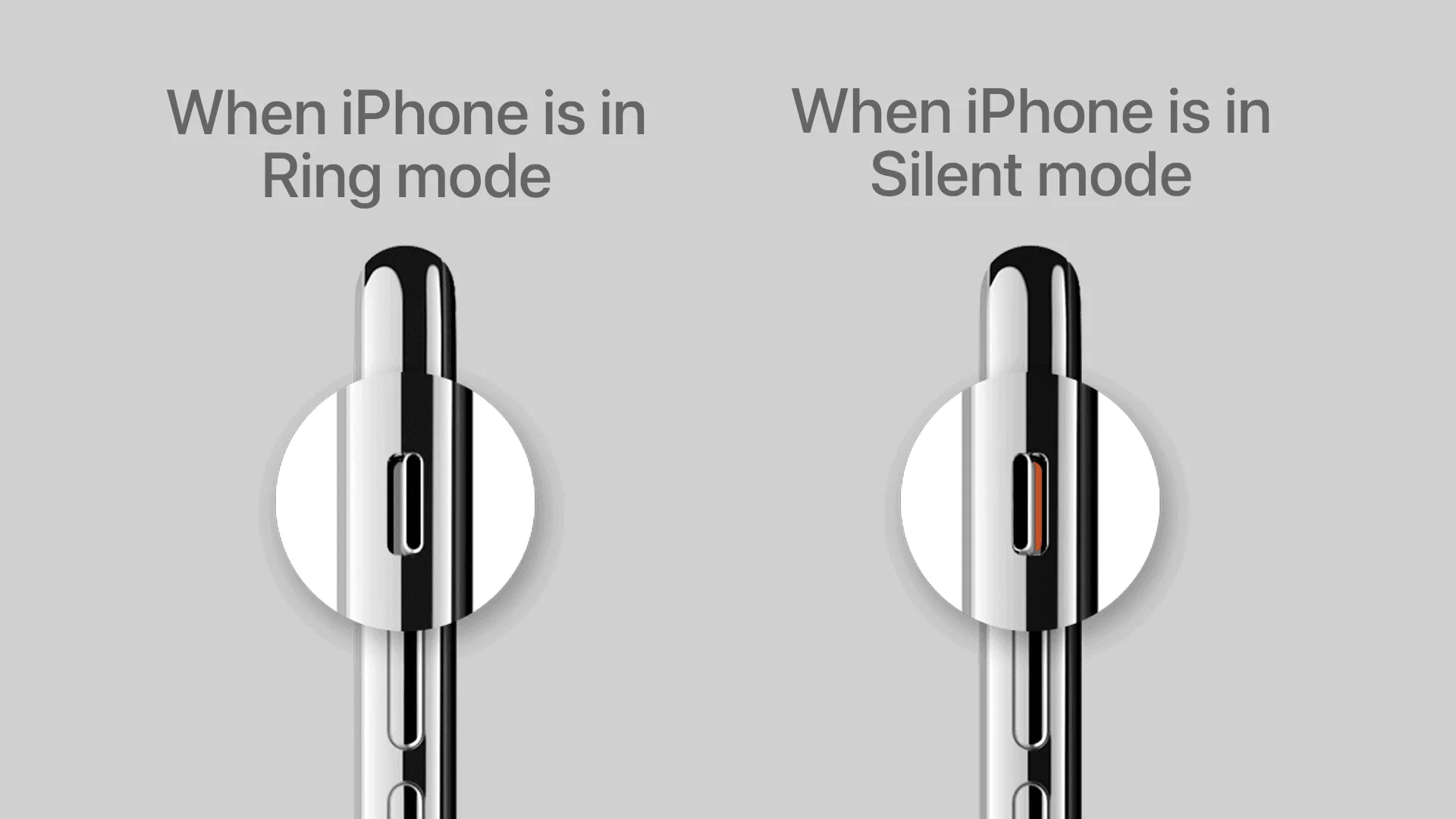
- Se o seu iPhone não estiver no modo Silencioso, vá para o Centro de Controle e verifique se um Focus específico está habilitado . Quando ativado, seu dispositivo não vibrará ou reproduzirá um som para mensagens e outras notificações, a menos que você tenha colocado certas isenções. O foco é ativado se o ícone estiver realçado.
Se você usar o mesmo ID Apple para entrar em seus outros dispositivos, ativar o Modo de Foco em seus outros dispositivos também ativará o Modo de Foco no seu iPhone. Se você não deseja que o modo de foco em seus outros dispositivos Apple afete seu iPhone, desative o compartilhamento entre dispositivos . Para fazer isso:
- Abra Configurações → Toque em Foco .
- Desative o compartilhamento entre dispositivos .
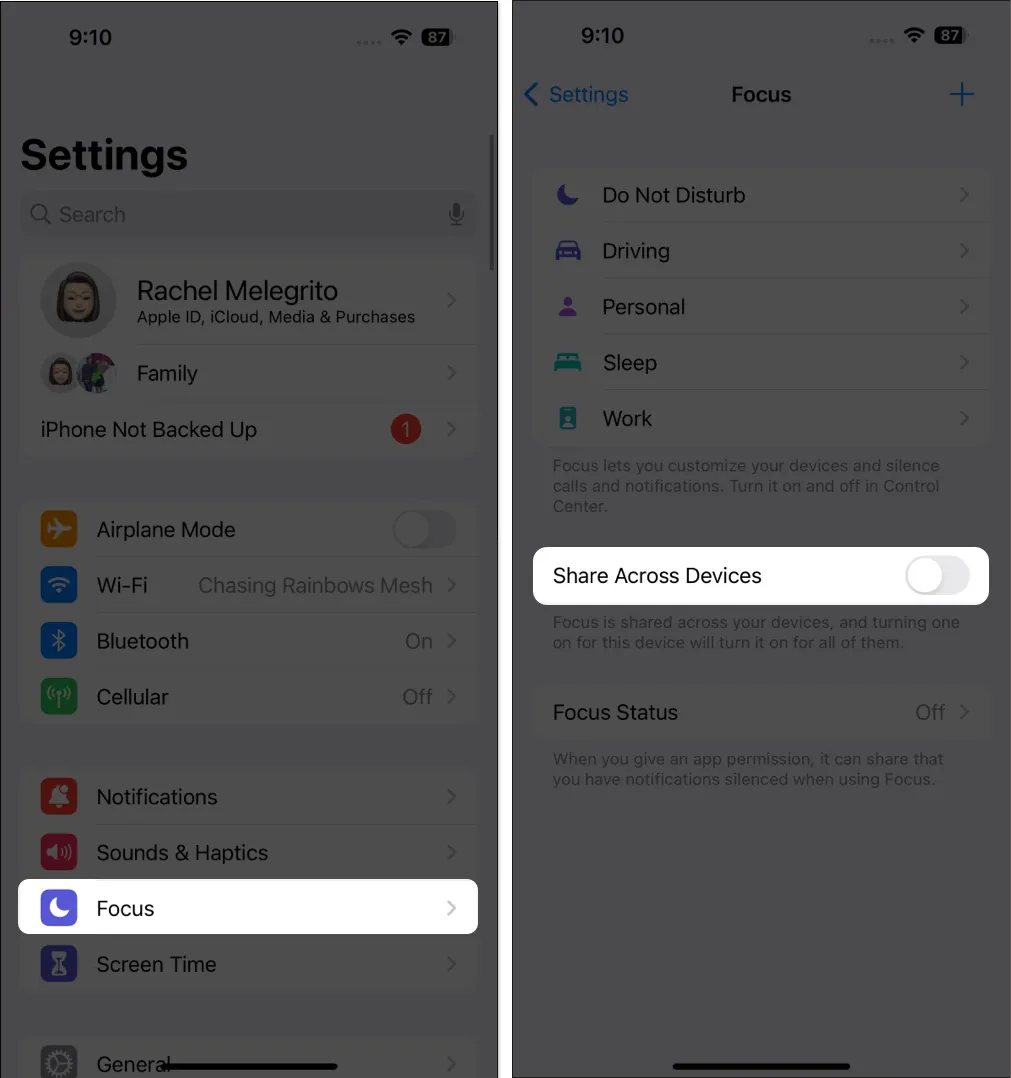
7. Desconecte os dispositivos Bluetooth
Ter um dispositivo Bluetooth emparelhado com o seu iPhone fará com que os alertas de texto sejam enviados para esse dispositivo em vez do alto-falante do iPhone.
- Para ter certeza, vá para Configurações → Bluetooth para ver todos os acessórios ativamente emparelhados com o seu iPhone.
- Desligue o Bluetooth ou desemparelhe quaisquer dispositivos conectados ao seu iPhone (normalmente alto-falantes ou fones de ouvido sem fio).
8. Verifique o tom de texto personalizado
Se o problema estiver limitado a contatos específicos, é possível que você acidentalmente defina o tom de texto personalizado do seu contato como nenhum.
- Para verificar, abra Contatos → procure a pessoa de quem você não está recebendo notificações.
- Toque em Editar e role para baixo até Tom de texto .
- Altere o alerta para um tom diferente se estiver definido como Nenhum.
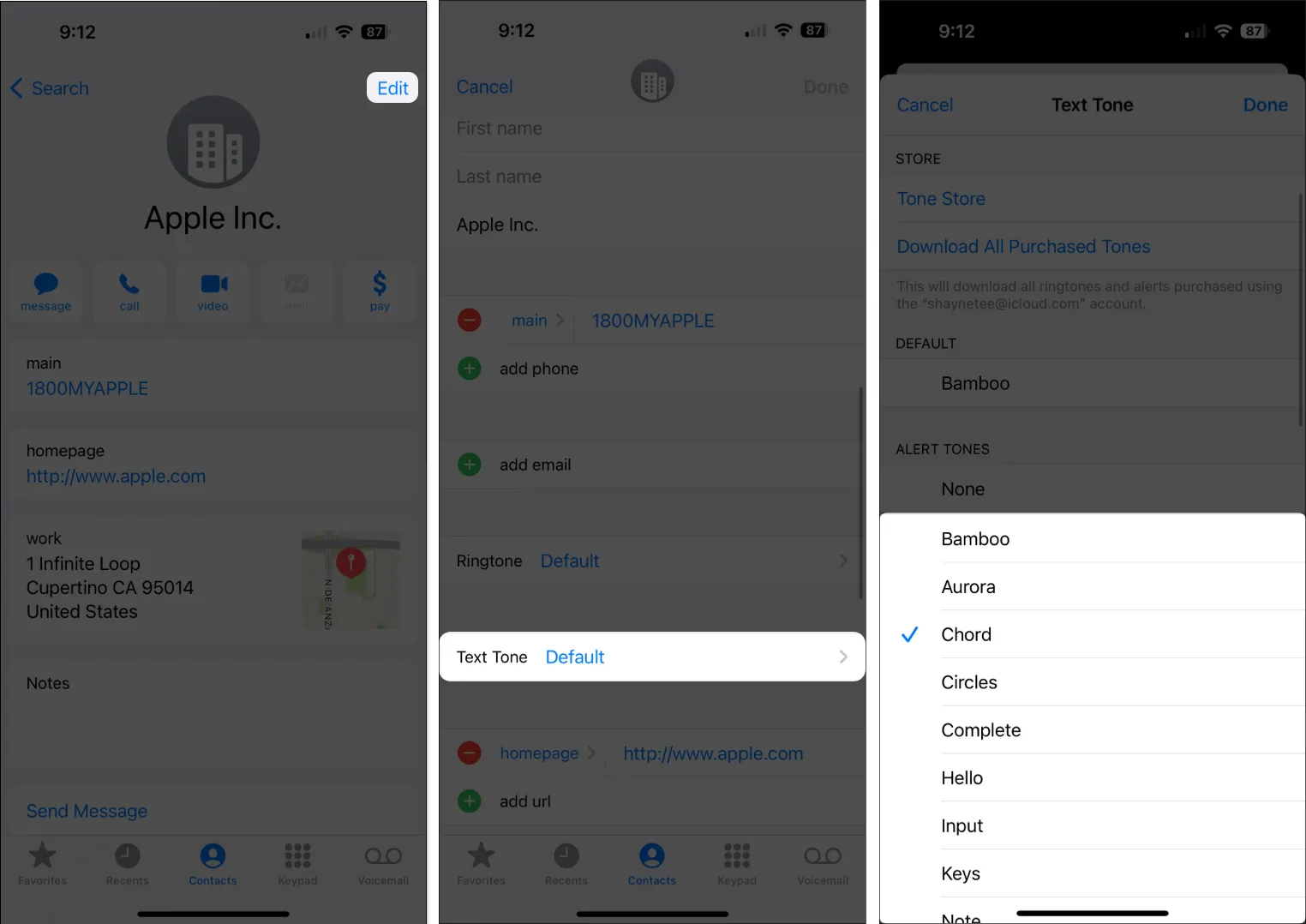
9. Desative o encaminhamento de mensagens
Você ainda está recebendo mensagens e notificações de mensagens em seus outros dispositivos Apple, mas não em seu iPhone? Isso pode ser devido ao encaminhamento de mensagens. O recurso permite que suas mensagens do iPhone sejam enviadas em outros dispositivos conectados à sua conta do iMessage. Desligá-lo pode resolver o problema. Para fazer isso:
- Abra Configurações → Mensagens .
- Toque em Encaminhamento de mensagem de texto .
- Desative o(s) outro(s) dispositivo(s) onde você está recebendo as notificações.
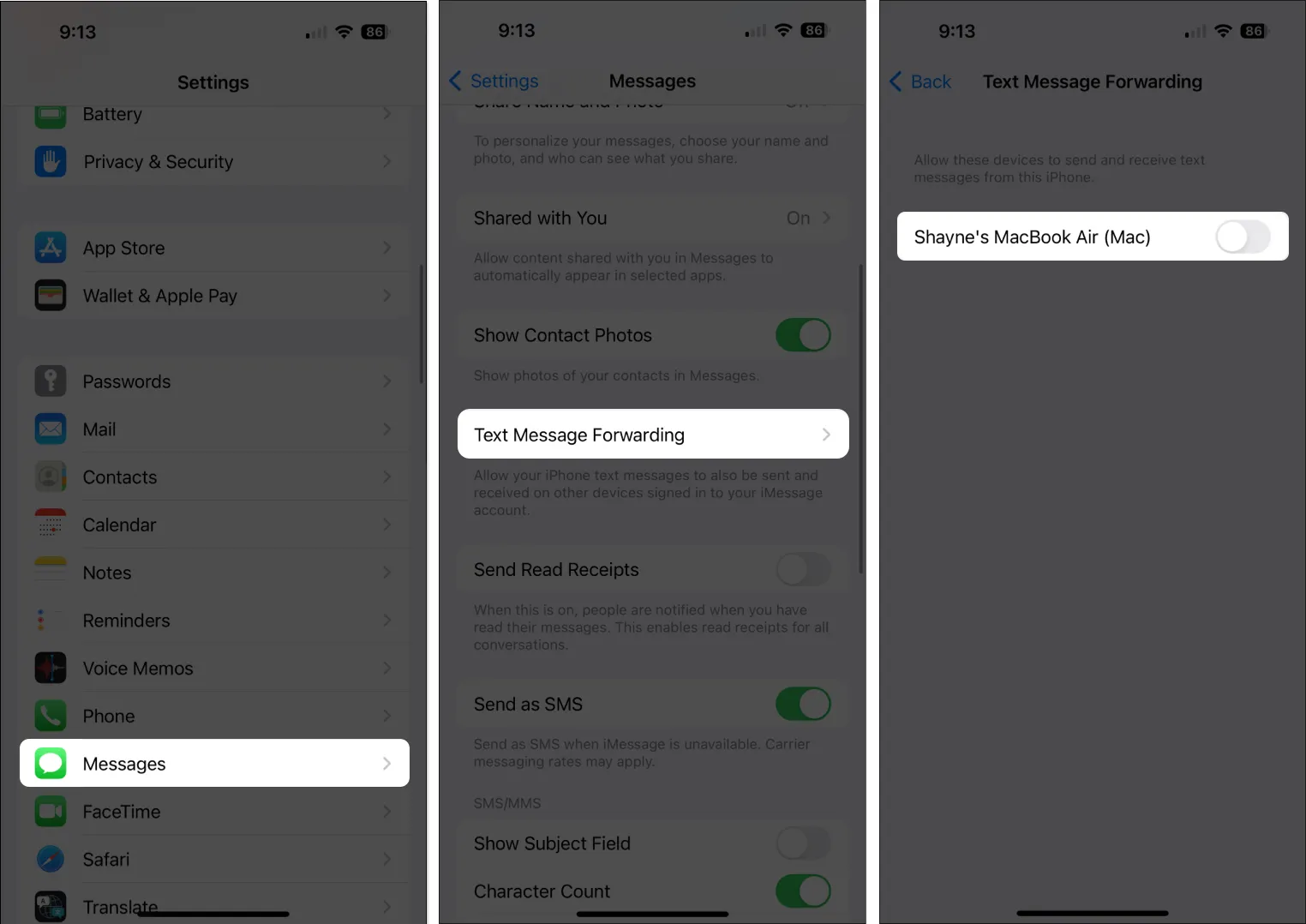
10. Redefina todas as configurações no iPhone
Se nada funcionar, redefinir todas as configurações pode ajudar. A redefinição de todas as configurações apagará todas as configurações, incluindo as configurações de Bluetooth, Wi-Fi e VPN. Mas não se preocupe. Ele deixará todos os seus dados pessoais intocados.
- Vá para Configurações → Toque em Geral .
- Selecione Transferir ou Redefinir iPhone → Toque em Redefinir .
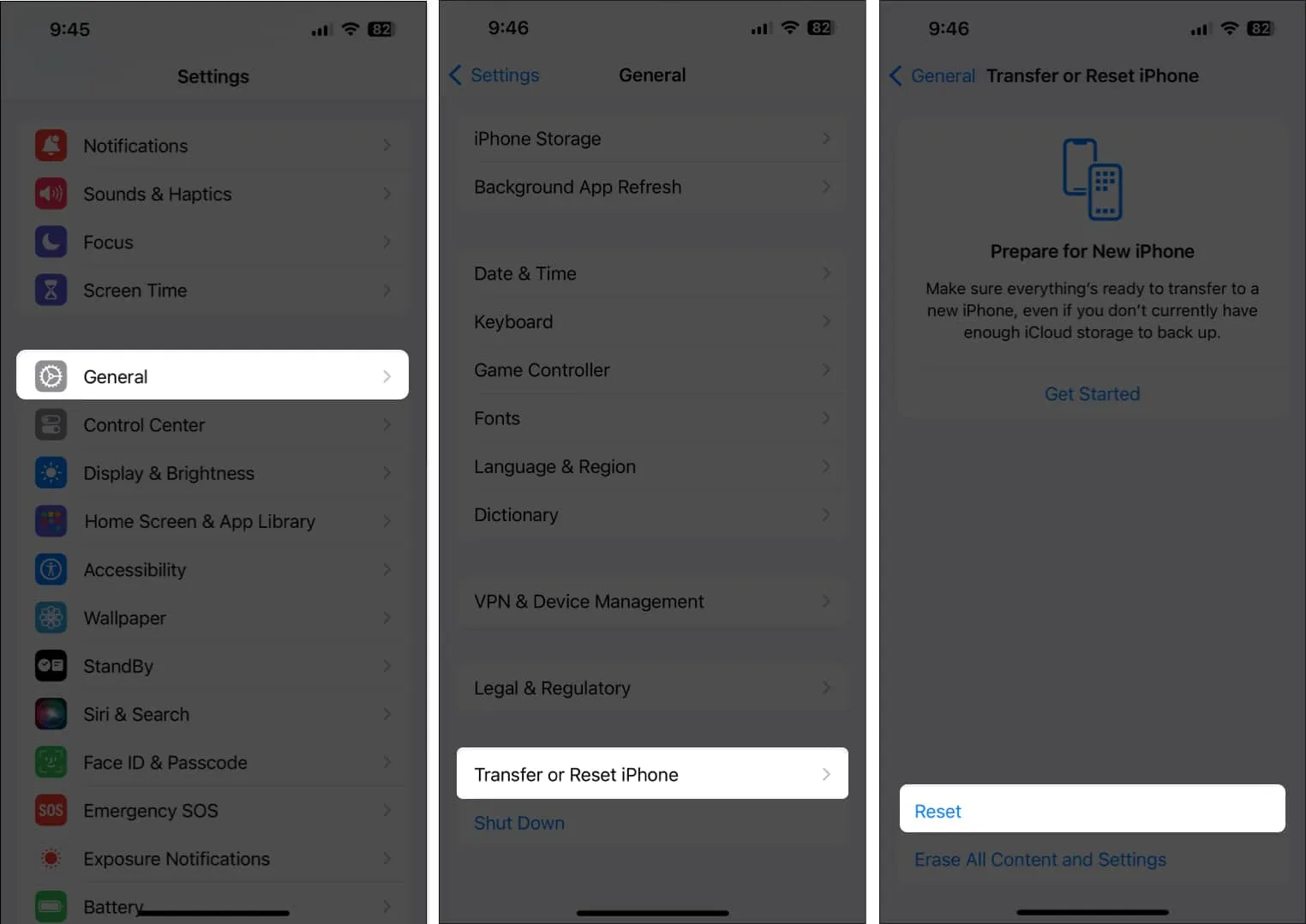
- Toque em Redefinir todas as configurações → Digite sua senha .
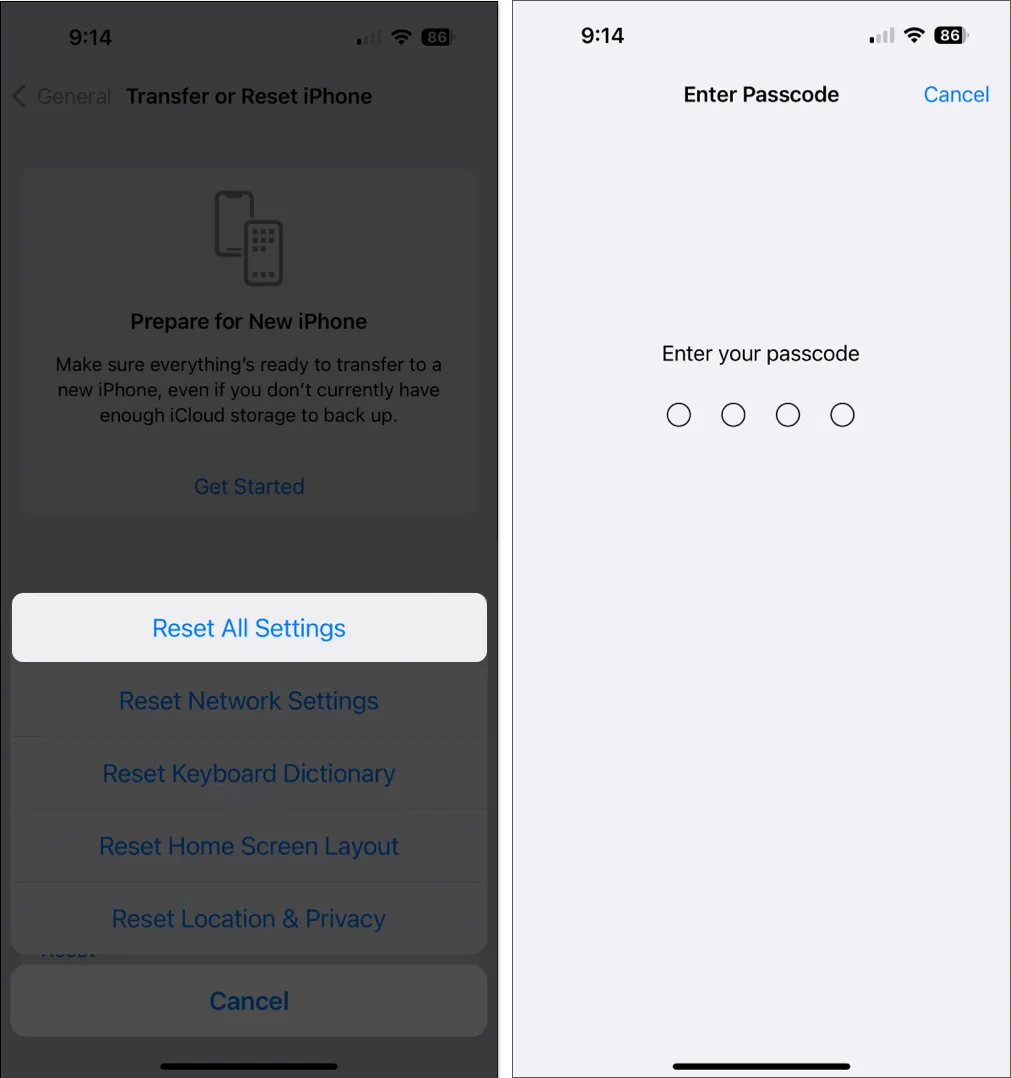
11. Outras correções básicas
- Reinicie o iPhone : às vezes, reiniciar o iPhone é tudo o que você precisa para eliminar todos os bugs e falhas que impedem o bom funcionamento dos aplicativos. Reinicie o seu iPhone e veja se isso corrige as notificações do iMessage não aparecendo.
- Atualize para o iOS mais recente : como o problema parece ocorrer com o iOS mais antigo, atualizar seu dispositivo para o iOS mais recente pode ajudar a corrigir o problema de não receber notificações de texto no seu iPhone.
Empacotando…



Deixe um comentário